华为荣耀手机忘记密码,如何强制开机解锁?
在数字时代,手机密码是保护个人隐私的第一道防线,但偶尔也会遇到需要强制开机密码的特殊场景,如忘记密码、设备闲置后需重新启用,或二手交易前需彻底清除数据等,针对华为荣耀设备,本文将详细解析强制开机密码的方法、注意事项及相关知识,帮助用户高效解决问题。
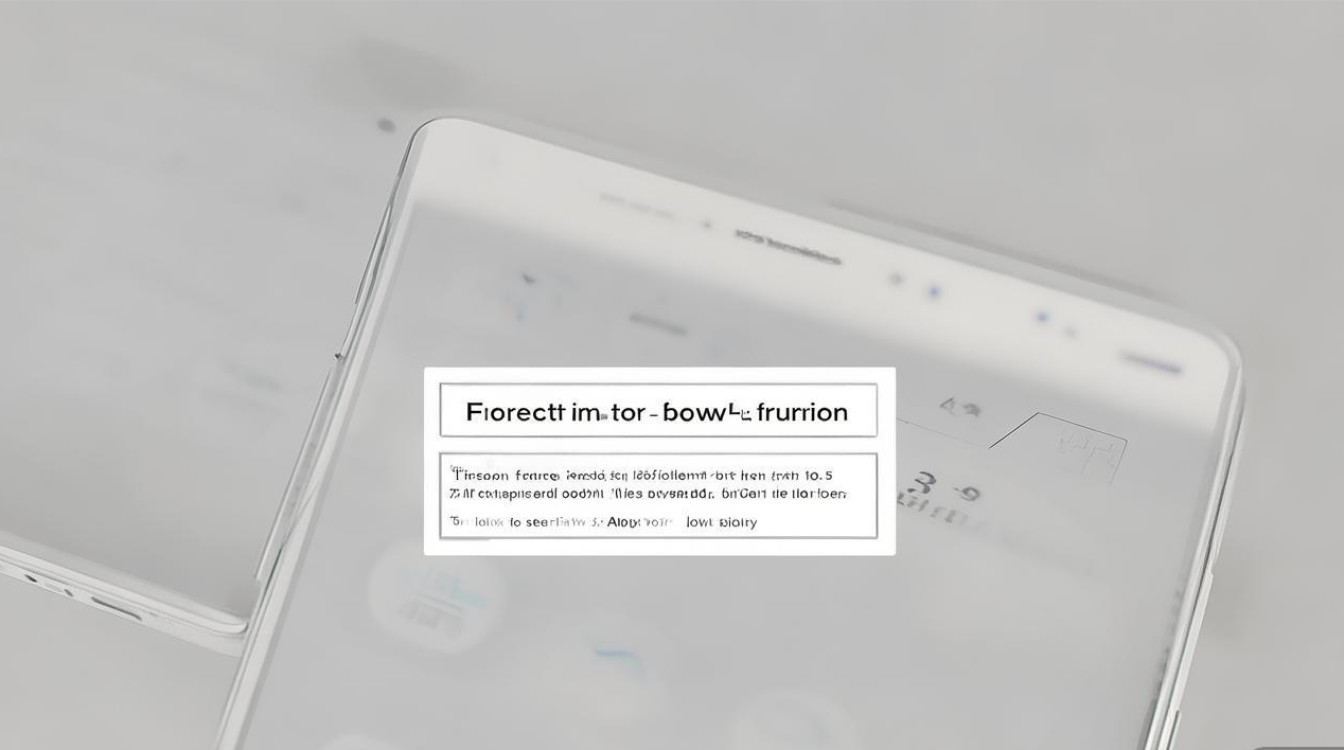
强制开机密码的适用场景
强制开机密码通常适用于以下情况:用户连续多次输错密码导致设备被锁定;长期未使用的设备遗忘了锁屏密码;需将设备恢复至出厂设置以清除个人数据;或购买二手荣耀手机时,前任机主未解锁密码,需要注意的是,强制操作可能会导致设备数据丢失,因此建议提前备份重要信息。
通过Recovery模式强制清除密码
Recovery模式是安卓设备的底层环境,可通过特定操作清除用户数据,包括锁屏密码,以下是具体步骤:
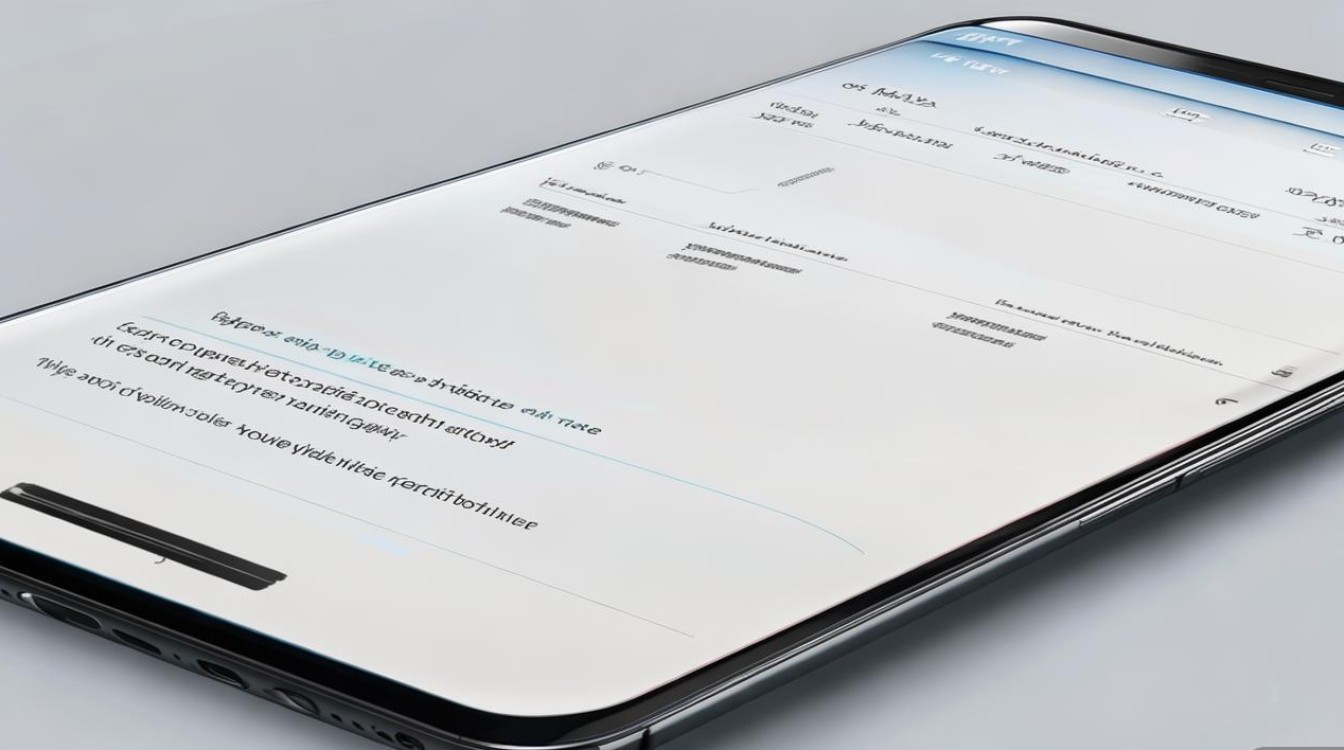
- 关机设备:长按电源键,选择“关机”选项,确保手机完全关闭。
- 进入Recovery模式:同时长按“电源键”和“音量上键”,直到出现华为/荣耀LOGO,松开按键后会自动进入Recovery界面(不同机型可能略有差异,部分需先进入“eRecovery”模式)。
- 选择清除数据:使用音量键上下选择,电源键确认,依次进入“语言选择”(可选中文)、“清除数据”、“清除用户数据”或“恢复出厂设置”选项。
- 重启设备:操作完成后选择“重启设备”,首次开机可能需要联网激活,此时无需密码即可进入系统。
注意事项:此方法会清除手机内所有数据,包括照片、联系人、应用等,务必提前通过华为云服务或电脑备份。
借助华为“查找设备”功能远程清除密码
若设备已登录华为账号且开启“查找设备”功能,可通过电脑远程操作:
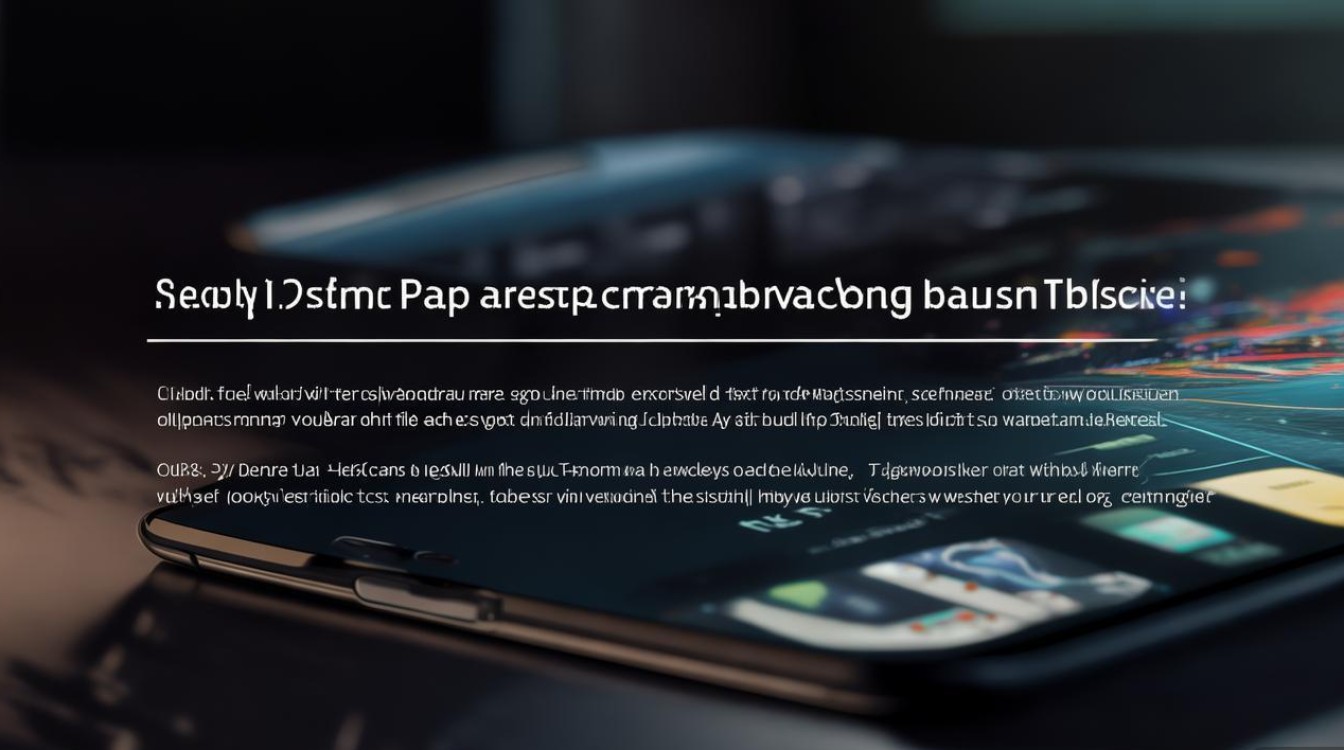
- 访问官网:在浏览器中打开华为云服务官网(cloud.huawei.com),使用登录设备的华为账号密码。
- 进入查找设备:在“我的设备”中选择目标手机,点击“定位”或“操作”。
- 选择清除数据:在弹出的选项中点击“清除设备数据”,系统将远程恢复出厂设置,清除包括密码在内的所有信息。
- 激活设备:重启后按提示重新设置华为账号及系统,即可无密码使用。
适用条件:设备需处于联网状态,且“查找设备”功能已开启(路径:设置 > 华为账号 > 云空间 > 查找设备)。
官方售后协助解锁
若以上方法均不可行,或设备因多次输错密码被短暂锁定,可联系华为官方售后:
- 准备材料:购机凭证(发票或电子记录)、手机IMEI码(可在包装盒或拨号界面输入*#06#查询)、机主身份证明。
- 售后流程:前往华为授权服务中心,工作人员会验证身份后,通过专业设备解锁(部分机型可能收取费用,且过保设备费用较高)。
预防密码遗忘的实用建议
为避免再次陷入密码困境,建议用户:
- 定期记录密码:将密码保存在安全的地方,如加密笔记应用或密码管理器。
- 使用生物识别:开启指纹或面部识别,减少对密码的依赖。
- 绑定华为账号:通过“查找设备”功能实现远程管理,同时开启“账号锁”防止他人刷机。
- 设置备用解锁方式:在“设置 > 安全 > 更多安全设置”中开启“备用解锁方式”(如问题验证)。
不同机型的操作差异说明
| 操作方式 | 适用机型范围 | 关键注意事项 |
|---|---|---|
| Recovery模式 | 荣耀及华为全系安卓机型 | 部分新机型需组合键(电源+音量上+下) |
| 查找设备远程清除 | 已登录华为账号且联网机型 | 需提前开启功能,非联网状态无效 |
| 官方售后 | 所有在保/过保机型 | 过保机型可能收费,需带齐证件 |
强制清除华为荣耀手机开机密码的方法多样,用户可根据自身情况选择合适途径,无论是通过Recovery模式、远程服务还是官方售后,核心原则是提前备份数据并验证身份,日常使用中,合理设置密码并利用华为生态功能,可有效提升设备安全性与使用便捷性,若操作过程中遇到困难,建议及时联系华为客服(950800-800)或访问官网获取支持,避免因不当操作导致硬件损坏。
版权声明:本文由环云手机汇 - 聚焦全球新机与行业动态!发布,如需转载请注明出处。



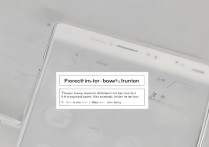








 冀ICP备2021017634号-5
冀ICP备2021017634号-5
 冀公网安备13062802000102号
冀公网安备13062802000102号